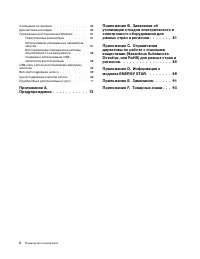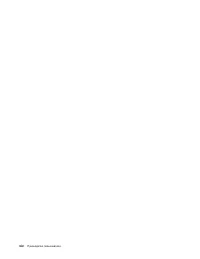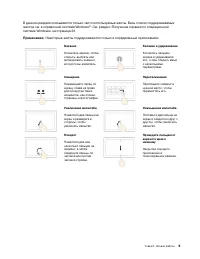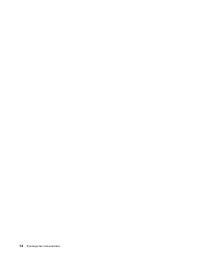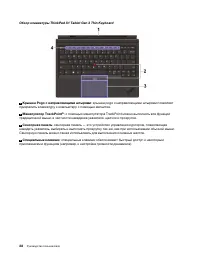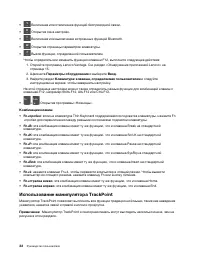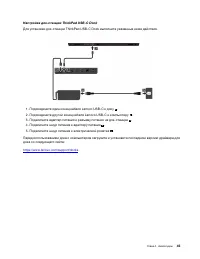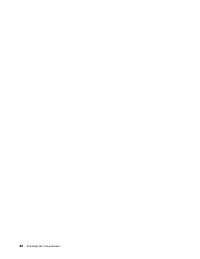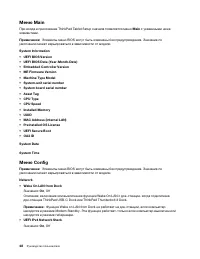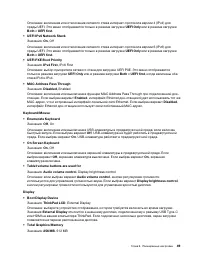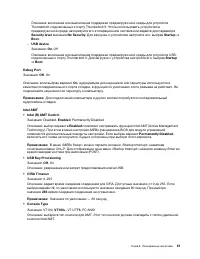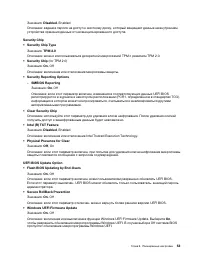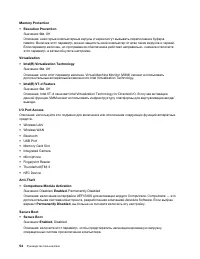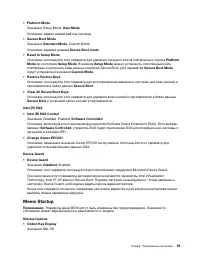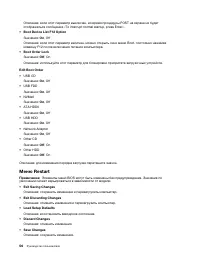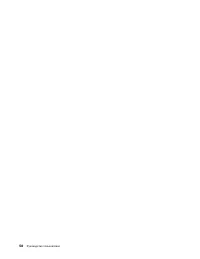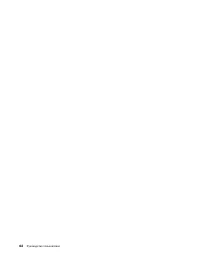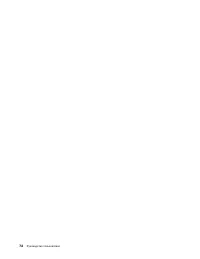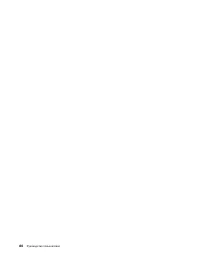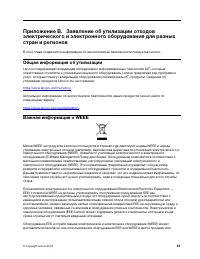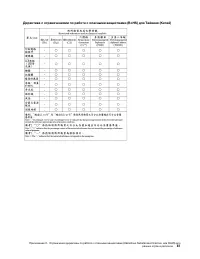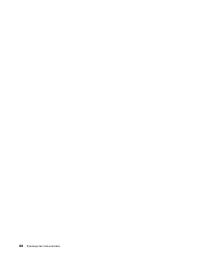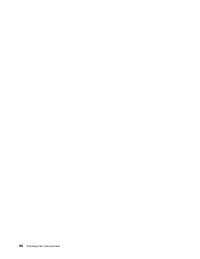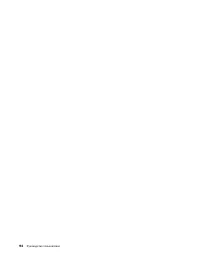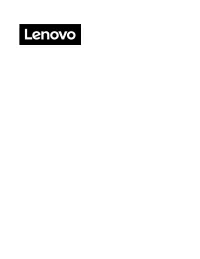Lenovo ThinkPad X1 Tablet Gen 3 - Manual de uso - Página 8

Tableta Lenovo ThinkPad X1 Tablet Gen 3 - Manual de uso, léela gratuitamente en línea en formato PDF. Esperamos que esto te ayude a resolver cualquier duda que puedas tener. Si tienes más preguntas, contáctanos a través del formulario de contacto.
•
Включение или отключение функций беспроводной связи.
•
Открытие окна настроек.
•
Включение или выключение встроенных функций Bluetooth.
•
Открытие страницы параметров клавиатуры.
•
Вызов функции, определенной пользователем.
Чтобы определить или изменить функцию клавиши F12, выполните следующие действия:
1. Откройте программу Lenovo Vantage. См. раздел «Обнаружение приложений Lenovo» на
2. Щелкните
Параметры оборудования
и выберите
Ввод
.
3. Найдите раздел
Клавиатура: клавиша, определяемая пользователем
и следуйте
инструкциям на экране, чтобы завершить настройку.
На этой странице настройки можно также определить разные функции для комбинаций клавиш с
клавишей F12, например Shift+F12, Alt+F12 или Ctrl+F12.
•
+
Открытие программы «Ножницы».
Комбинации клавиш
•
Fn+пробел
: если на клавиатуре Thin Keyboard поддерживается подсветка клавиатуры, нажмите Fn
+пробел для переключения между разными состояниями подсветки клавиатуры.
•
Fn+B:
эта комбинация клавиш имеет ту же функцию, что и клавиша Break на стандартной
клавиатуре.
•
Fn+K:
эта комбинация клавиш имеет ту же функцию, что и клавиша ScrLK на стандартной
клавиатуре.
•
Fn+P:
эта комбинация клавиш имеет ту же функцию, что и клавиша Pause на стандартной
клавиатуре.
•
Fn+S:
эта комбинация клавиш имеет ту же функцию, что и клавиша SysRq на стандартной
клавиатуре.
•
Fn+End:
эта комбинация клавиш имеет ту же функцию, что и клавиша Insert на стандартной
клавиатуре.
•
Fn+4
: нажмите клавиши Fn+4, чтобы перевести компьютер в спящий режим. Чтобы вывести
компьютер из спящего режима, нажмите клавишу Fn или кнопку питания.
•
Fn+стрелка влево
: эта комбинация клавиш имеет ту же функцию, что и клавиша Home.
•
Fn+стрелка вправо
: эта комбинация клавиш имеет ту же функцию, что и клавиша End.
Использование манипулятора TrackPoint
Манипулятор TrackPoint позволяет выполнять все функции традиционной мыши, такие как наведение
указателя, нажатие левой и правой кнопки и прокрутка.
Примечание:
Манипулятор TrackPoint и сенсорная панель могут выглядеть несколько иначе, чем на
рисунке в этом разделе.
32
Руководство пользователя
"Cargando la instrucción" significa que debes esperar hasta que el archivo se cargue y puedas leerlo en línea. Algunas instrucciones son muy grandes y el tiempo de carga depende de la velocidad de tu conexión a Internet.
Otros modelos de tabletas Lenovo
-
 Lenovo B8080
Lenovo B8080
-
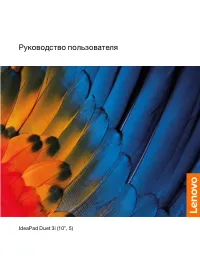 Lenovo Duet 3
Lenovo Duet 3
-
 Lenovo IdeaPad Duet 3 10IGL5-LTE (82HK000VRU)
Lenovo IdeaPad Duet 3 10IGL5-LTE (82HK000VRU)
-
 Lenovo Tab 2 A7-30DC 8Gb White
Lenovo Tab 2 A7-30DC 8Gb White
-
 Lenovo TAB2 A7
Lenovo TAB2 A7
-
 Lenovo Tablet 10
Lenovo Tablet 10
-
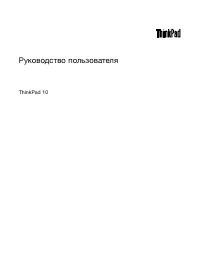 Lenovo ThinkPad 10
Lenovo ThinkPad 10
-
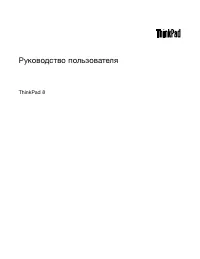 Lenovo ThinkPad 8
Lenovo ThinkPad 8
-
 Lenovo ThinkPad X1 Tablet
Lenovo ThinkPad X1 Tablet